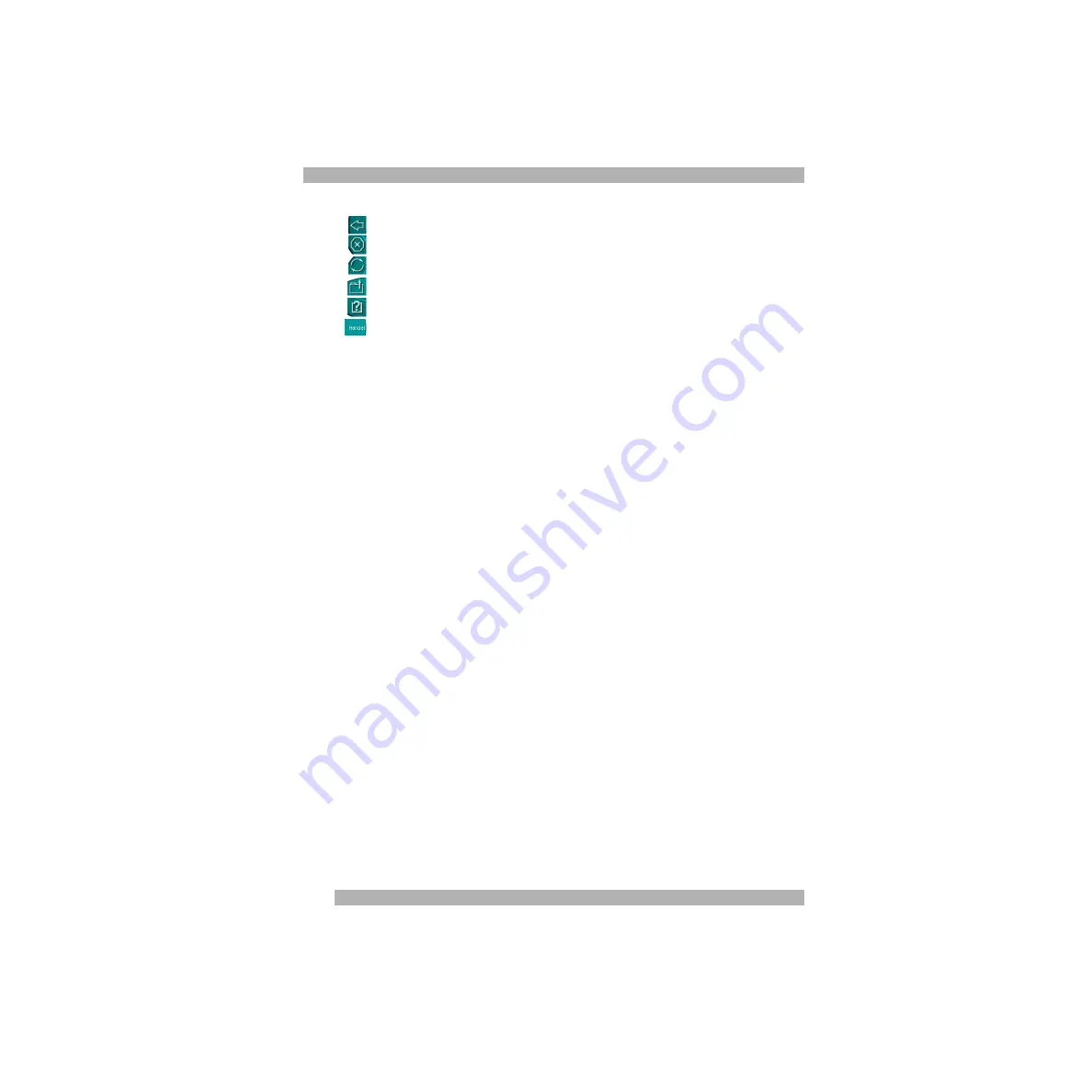
36
Brug af WebWheel (Windows og Macintosh)
3. Rul hjulknappen, eller flyt musen for at fremhæve et valg på WebWheel.
Tilbage.
Du kommer tilbage til den forrige Webside.
Stop.
Stopper hentningen af en Webside.
Opdater.
Opdaterer den aktuelle Webside.
Åbn Bogmærker/Foretrukne.
Åbner dine bogmærker eller foretrukne sider.
Vis Hjælp til WebWheel.
Åbner hjælpfilen til WebWheel.
Gå til en Webadresse.
Åbner den udvalgte URL-adresse (Internetadresse)
eller en anden af de Webadresser, som er valgt på WebWheel.
4. Klik på den fremhævede WebWheel-knap, eller tryk på knappen klik-vælg
på musen.
Tildele en foretrukken Webadresse til WebWheel
WebWheel leveres indstillet med fem Webadresser. Du kan ændre disse tildelinger
til Internetadresser efter eget ønske.
1. Åbn Webbrowseren, og gå til den ønskede Webadresse.
2. Start WebWheel med et tryk på den tildelte WebWheel-knap på musen
eller styrekuglen.
3. Vælg den del af WebWheel, hvor Webadressen skal placeres
ved at rulle med musehjulet/styrekuglen eller ved at flytte musen.
Bemærk, at WebWheels browserkommandoknapper ikke kan ændres.
4. Hvis du vil tildele en Webadresse, skal du holde CTRL-tasten nede,
mens du klikker på den WebWheel-knap, du vil ændre.
5. Du skal indtaste et navn for Webadressen i den dialogboks, der vises,
og derefter klikke på OK.
Bemærk!
Når du tildeler Webadresser med AOL 4.0-broweren, fungerer CTRL-klik
metoden måske ikke. I dette tilfælde skal du indtaste Webadressen
(f.eks. http://www.logitech.com) og navnet i de tilhørende
redigeringsbokse.
Содержание WHEEL MOUSE
Страница 51: ......





























